![]()
![]()
1.画面右下にある通知領域内のネットワークアイコンをクリックします。
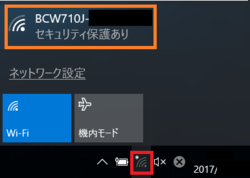
無線LAN機能が設定されていない、あるいは切ってある時は以下のアイコンになります。
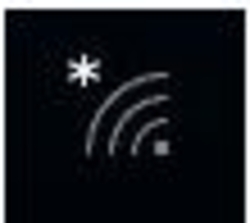
無線の設定がされていない
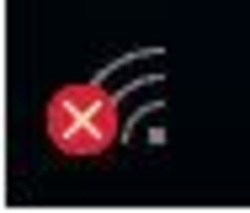
無線LANのスイッチがOFFになっている
2.ネットワークアイコンをクリックすると周辺のwi-fiの電波の一覧が表示されるので、弊社無線D-ONUの SSID(BFW6K-・・・・・)をクリックします。D-ONUのネットワークSSIDは、D-ONUの底面にあるラベルをご確認下さい。
3.ネットワークキーの入力を求めて来ますので以下の2つのうちのどちらかを行って下さい。
・WPSボタンを8秒以上押してから離します。無線D-ONUとパソコンの間で無線接続の設定を自動的に開始します。
・無線D-ONU本体に書いてあるネットワークセキュリティーキーを入力します。
・ネットワークセキュリティーキーは無線D-ONUの底面に「PASS KEY」の表記で書いてあります。
4.一覧表示の中で選択されたSSIDが「接続済み」になれば接続完了です。
ネットワークアイコンが
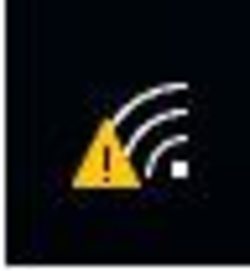
上記になっている場合は、無線D-ONUの電源の切り入りを行って下さい。
以前接続設定をしていた他の無線LAN機器の電源が入っていたら、以前の機器の電源を切って下さい。
(無線がそちらに繋がってしまう可能性があるため)
営業時間 9:00~18:00(平日)